
UPDATE 2015: Deselde metoade is geskikt foar Windows 10, mar d'r binne oare opsjes dy't jo tastean dat jo it wachtwurd apart litte as jo Sleep Mode útstelle. Lês mear: Hoe ferwiderje it wachtwurd by it ynfieren fan Windows 10.
It wachtwurd fersyk útsette
Om it wachtwurdoanfraach te ferwiderjen, folgje dizze stappen:
- Druk op it toetseboerd fan jo kompjûter as laptop, drukke op de Windows + R-kaaien, sil dizze aksje it dialoochfinster "Run" werjaan.
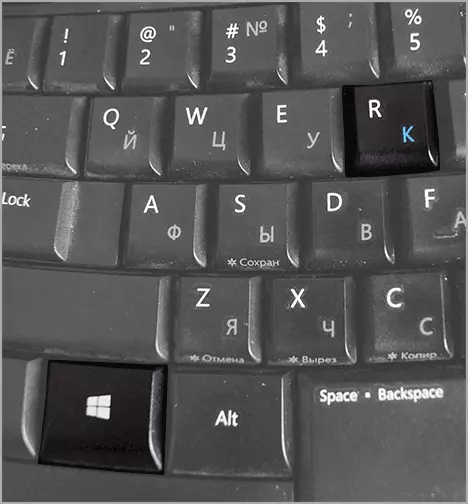
- Yn dit finster, enter Netplwiz En klikje op de OK-knop (jo kinne ek de Enter-toets brûke).
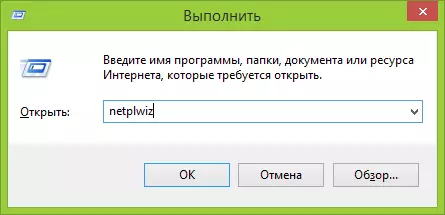
- In finster sil ferskine om brûkersaccounts te behearjen. Selektearje in brûker wêrfoar jo it wachtwurd wolle útskeakelje en de "brûkersnamme en wachtwurd" fan wachtwurd "fereaskje. Hjirnei, klikje op OK.

- Yn it folgjende finster moatte jo jo hjoeddeistige wachtwurd ynfiere om de automatyske oanmelding te befêstigjen. Meitsje it en klikje op "OK".
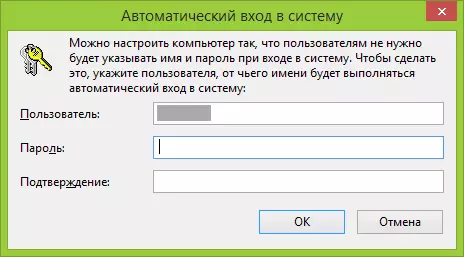
Op dit, al de aksjes nedich foar it Windows 8-wachtwurdfersyk ferskynde net mear by de yngong, wurde makke. No kinne jo de kompjûter oansette, fuortgean, gean fuort, en by de kommende buroblêd of initial skerm klear foar operaasje ree.
